Har du slut på plats på din Linux-dator? I så fall kan du överväga att kolla in denna app! Det heter Fslint, och det kan hitta duplikatfiler på Linux. När den hittar duplikatfilerna kommer den att instruera användaren att köra programmet för att återta förlorat utrymme.
Installera Fslint
Att installera Fslint-verktyget på Linux är ganska enkeltom du kör en av de vanligaste Linux-distributionerna. För att få programmet öppnar du ett terminalfönster och använder din pakethanterare för att installera det. Alternativt är det möjligt att ladda ner och sammanställa källkoden för Fslint.
Ubuntu
sudo apt install fslint
Debian
sudo apt-get install fslint
Arch Linux
sudo pacman -S fslint
Fedora
sudo dnf install fslint
OpenSUSE
sudo zypper install fslint
Andra Linux-filer
Fslint körs på nästan vilken Linux-distribution som helst tack vare en släpp av källkoden. Börja installera det på din Linux-dator genom att öppna ett terminalfönster. Därifrån använder du wget verktyg för att ta tag i den senaste versionen av koden.
wget http://www.pixelbeat.org/fslint/fslint-2.46.tar.xz
Använda wget verktyget för att ladda ner Fslint tar inte lång tid. När det är klart, använd tjärkommandot för att extrahera innehållet i tar.xz fil.
tar -xf fslint-2.46.tar.xz
Med allt extraherat, använd CD kommando för att flytta terminalen från hemmappen till den nya fslint katalogen.
cd fslint-2.46
Inuti fslint-2,46 mappen, måste du göra det CD in i po undermapp. Den här undermappen är där Fslint kommer att bygga från.
cd po
Bygg programmet med göra.
make
Om du vill köra Fslint-appen på din Linux-PC när som helst gör du följande:
cd fslint-2.46 ./fslint-gui
Använda Fslint
Om du vill använda appen för att radera dubbletter öppnar duFslint och titta till sidofältet till vänster. Klicka på "duplikat" för att öppna dupliceringsskannerverktyget. Leta efter "hitta" -knappen och klicka på den för att låta programmet söka i ditt filsystem. Var noga med att välja ”rekursiv” -knappen, annars kan det ha problem att söka djupt in i filer.
Observera att Fslint fungerar genom att skanna en användarkatalog. För att få bästa resultat, instruera varje användare att köra verktyget. Alternativt, som systemadministratör, kör denna app så många gånger som behövs.

Om du klickar på "hitta" startar skanningen och den kommer att göra detta lite tid, så var tålamod. När det slutligen slutförs kommer du att kunna röra med filerna. Gå igenom listan och bestäm hur du vill fortsätta.
Sammanfoga filer
Ett sätt Fslint kan ta tillbaka hårddiskutrymme är genomupptäcka duplicerade filer och kombinera dem. För att göra detta, kör en skanning. När skanningen är klar, titta igenom listan och välj vilken fil du vill slå ihop. Klicka på "slå samman" längst ner till höger för att slutföra sammanslagningen.
Har du många filer att smälta samman och vill inte göra det för hand? Hitta “välj” -knappen, eftersom den har många alternativ för att välja filer i bulk.
Radera filer
Om sammanslagning inte är vad du vill, tillåter Fslintdu för att eliminera dubbletter och ta tillbaka hårddiskutrymmet snabbt. Kör en skanning för att ta bort dubbletter. När skanningen är klar tittar du på listan och väljer ett objekt du vill ta bort. Klicka på “radera” -knappen längst ner för att slutföra raderingen.
Att ta bort en massa filer på en gång kan vara irriterande, så glöm inte bort alternativet för massval i Fslint! Klicka på "välj" för att avslöja sätt att välja flera filer åt gången.
Städning Whitespace
Fslint gör mer än att ta bort duplikatfiler. Det har andra praktiska funktioner, så många att det skulle vara en jobb att gå igenom. En sådan användbar funktion som detta program har är dess förmåga att göra filer mindre genom att ta bort whitespace (aka långa mellanslag mellan text).
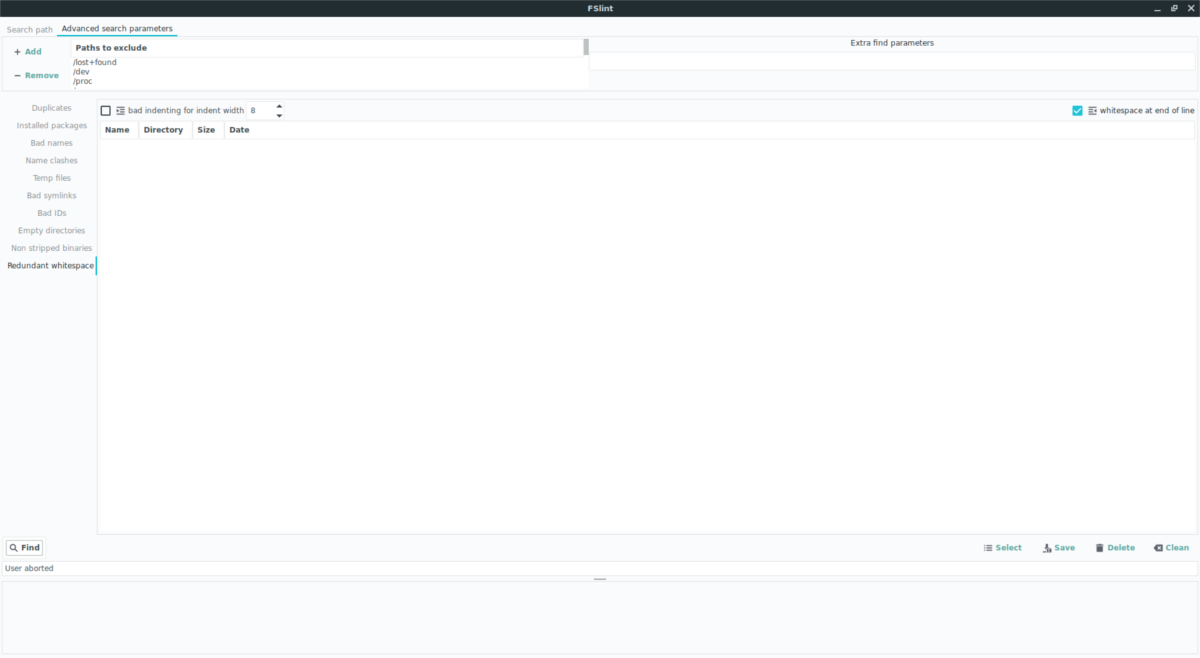
För att förkorta filer, hitta "Redundant white space" imenyn på sidan välj den, klicka på rutan bredvid “dålig indragning för indragbredd” och klicka på ”Sök” -knappen. Om du väljer detta alternativ berättar Fslint-programmet att skanna ditt Linux-filsystem för filer och analysera dem. Den här processen kommer att ta lite tid, men när den är klar ser du en lista över filer som Fslint anser vara röriga.
Vill du spara hårddiskutrymme? Om så är fallet, titta igenom listan över returnerade filer i Fslint och välj dem. När du hittat filer du vill förbättra klickar du på knappen "ren".
Observera att rengöring av mellanrum inte är detkrävs, och du bör bara välja det här alternativet om du är säker på att du vill gå igenom det. Massor av systemfiler på Linux är säkra att redigera. Med det sagt är det aldrig en bra idé att ändra filer du inte helt förstår. För bästa resultat, läs Fslint-manualen.













kommentarer